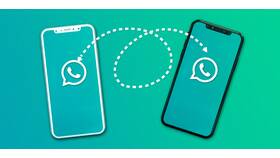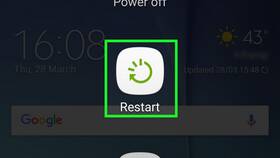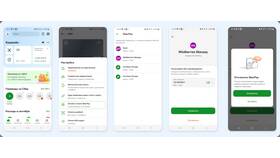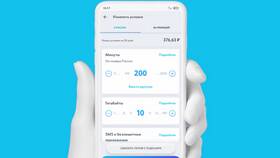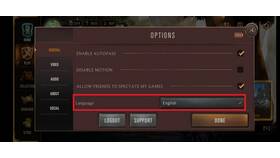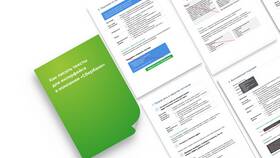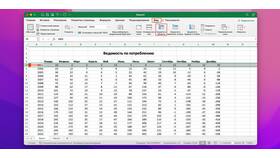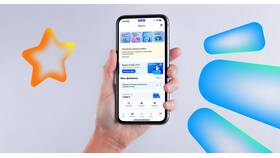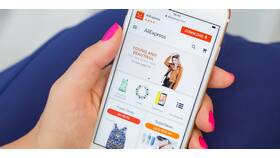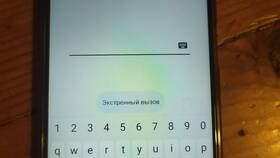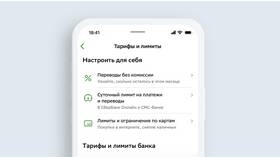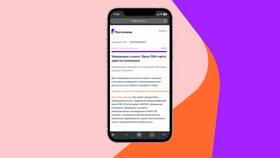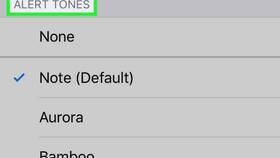Обновление номера телефона в аккаунте Gmail важно для безопасности и восстановления доступа. Рассмотрим процесс изменения телефонного номера в почтовом сервисе Google.
Содержание
Подготовка к изменению номера
- Убедитесь, что новый номер активен и доступен
- Помните текущий пароль от аккаунта
- Имейте доступ к альтернативному email для подтверждения
- Подготовьте код подтверждения, если используется двухэтапная аутентификация
Пошаговая инструкция изменения номера
| Шаг | Действие |
| 1 | Войдите в свой аккаунт Google |
| 2 | Перейдите в раздел "Личные данные" |
| 3 | Выберите "Контактная информация" |
| 4 | Нажмите на текущий номер телефона |
| 5 | Введите новый номер и подтвердите его |
Подтверждение нового номера
- На указанный номер придет SMS с кодом
- Введите полученный код в соответствующее поле
- Нажмите "Подтвердить"
- Сохраните изменения
Особенности для разных ситуаций
| Ситуация | Действия |
| Нет доступа к старому номеру | Используйте альтернативные методы восстановления |
| Ошибка подтверждения | Проверьте правильность ввода номера |
| Номер уже используется | Восстановите доступ к старому аккаунту |
Дополнительные настройки безопасности
- Обновите резервные номера для восстановления
- Проверьте активные сеансы после изменения
- Настройте двухэтапную аутентификацию
Рекомендации по безопасности
- Не используйте временные номера телефонов
- Регулярно обновляйте контактную информацию
- Храните резервные коды восстановления
- Проверяйте историю активности аккаунта